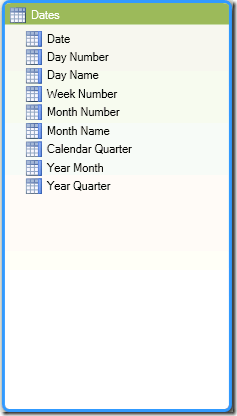Dentro de las novedades en PowerPivot para SQL Server 2012 (code name Denali) encontramos la posibilidad de crear jerarquías multinivel. Estas jerarquías son muy utilizadas en SQL Server Analysis Services (SSAS) y en la primera versión de PowerPivot se echaron en falta. Por esa razón, ahora disponemos de esta funcionalidad en la última versión de PowerPivot en el interior de SQL Server 2012. ¿Y cómo podemos crear jerarquías en PowerPivot? Pues muy sencillo, siguiendo los siguientes pasos:
- En nuestro libro de PowerPivot, vamos a la ventana de PowerPivot y nos vamos a la vista de diagrama.
- Localizar la tabla sobre la que queremos crear la jerarquía, para nuestro ejemplo utilizaremos la tabla Date para crear una jerarquía con Año, Trimestre, Mes y Día. Para este ejemplo se está utilizando el libro de ejemplo llamado HelloWorldPicnicDenaliCTP3.xlsx.
- Ahora hay que construir la jerarquía, tarea que podemos hacer de dos maneras:
- Clic derecho sobre el nombre de la tabla (Dates) > Crear jerarquía. Con esta opción se creará la jerarquía sin añadir ningún nivel.
- Clic derecho sobre una de las columnas de la tabla > Crear jerarquía. Con esta opción se creará la jerarquía añadiendo ya el nivel de la columna que hemos utilizado para crear la jerarquía.
- Una vez creada la jerarquía, en nuestro caso utilizando el primero de los métodos, debemos establecer un nombre para la misma. Para nuestro ejemplo, la vamos a llamar Calendario.
- Ahora ya estamos listos para agregar los niveles a nuestra jerarquía, para hacerlo solamente tenemos que arrastrar los distintos niveles y establecer el orden lógico para construir la jerarquía de forma adecuada. En la siguiente imagen podemos ver el resultado (se ha tenido que agregar un columna calculada para construir la jerarquía):
- Notar que haciendo clic derecho sobre los niveles de la jerarquía y ella misma tenéis opciones adecuadas para jugar con la jerarquía.
- ¿El siguiente paso cuál sería? Utilizar nuestra jerarquía, para ello creamos un nuevo informe en nuestra ventana de Excel y ya podremos visualizar la jerarquía en el interior de la tabla tiempo.
- Si arrastramos el calendario a las etiquetas de fila dispondremos de la jerarquía en el informe y la podremos ir navegando.
- Ahora ya podemos construir informes utilizando esta nueva funcionalidad.
Espero que os sea de utilidad esta nueva funcionalidad de PowerPivot y que os haya gustado. Cualquier duda me podéis encontrar en imasfernadez@solidq.com, nos vemos en próximas entregas.